چه باید بدانیم
- باز System > تنظیمات > شبکه > تنظیمات شبکه > تنظیمات پیشرفته. آدرس IP روی صفحه نمایش داده می شود.
- برای تنظیم یک آدرس ثابت، مراحل بالا را تکرار کنید، تنظیمات IP را انتخاب کنید، از Automatic به دستی > تغییر دهید IP را وارد کنید. آدرس > Enter.
دلایل مختلفی وجود دارد که ممکن است لازم باشد آدرس IP Xbox One خود را بدانید. در این راهنما، ما به شما خواهیم گفت که چگونه آن را پیدا کنید، همچنین نحوه تنظیم یک آدرس IP ثابت برای Xbox One و چرا ممکن است بخواهید این کار را انجام دهید.
چگونه یک آدرس IP Xbox One پیدا کنیم
پیدا کردن آدرس IP Xbox One یک فرآیند ساده است. باید به کنسول دسترسی داشته باشید، آن را روشن کنید و سپس مطمئن شوید که به شبکه شما متصل است.
اگر مطمئن هستید ایکس باکس وان به شبکه شما متصل است، می توانید آدرس IP آن را با دنبال کردن این مراحل پیدا کنید:
- باز کردن System > تنظیمات.
- انتخاب شبکه > تنظیمات شبکه.
- تنظیمات پیشرفته را انتخاب کنید.
در این صفحه، آدرس IP فعلی Xbox One خود را در سمت راست خواهید دید. همچنین درگاهی را که در حال حاضر استفاده میکند و اطلاعات دیگری که ممکن است برای اهداف تشخیصی مفید باشد، اگر چت صوتی یا چند نفره به درستی کار نمیکند، مشاهده خواهید کرد.
چرا Xbox One به IP Static نیاز دارد؟
بسته به نحوه راه اندازی شبکه خود، ممکن است متوجه شوید که Xbox One شما هر بار که به شبکه وصل می شود یک آدرس IP متفاوت به شما اختصاص داده می شود. معمولاً مشکلی نیست، اما موقعیتهایی وجود دارد که میتواند به داشتن یک IP ثابت که هرگز تغییر نمیکند کمک کند.
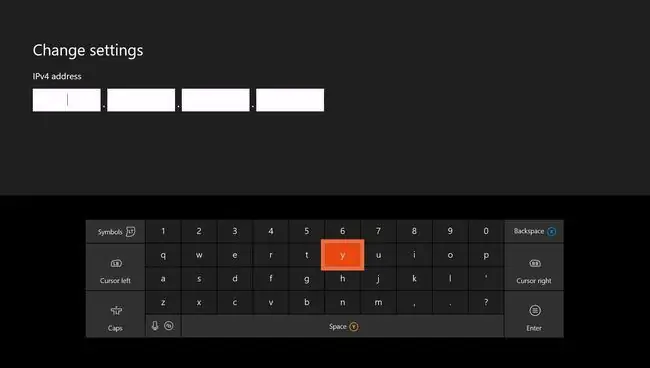
دلیل اصلی اختصاص IP استاتیک این است که به شما اجازه می دهد تغییرات پیشرفته ای در تنظیمات شبکه خود ایجاد کنید که فقط برای Xbox One اعمال می شود.
برای مثال، ممکن است بتوانید به تنظیمات پیشرفته در روتر خود دسترسی داشته باشید تا نوع ترجمه آدرس شبکه (NAT) را برای رفع مشکلات اتصال Xbox One تغییر دهید.
اگر این مشکل را دارید، باید پورتها را نیز در تنظیمات پیشرفته روتر خود فوروارد کنید.
در اینجا پورت هایی هستند که معمولاً باید فوروارد کنید:
- TCP: 53, 80, 3074
- UDP: 53، 88، 500، 3074، 3544، 4500
بسته به روتر خود، ممکن است بتوانید یک آدرس IP ثابت را از صفحه کنترل روتر تنظیم کنید. اگر این امکان پذیر نیست، می توانید یک IP ثابت را مستقیماً از خود Xbox One تنظیم کنید.
چگونه یک آدرس IP ثابت برای Xbox One تنظیم کنیم
تنظیم یک آدرس IP ثابت برای Xbox One فقط چند مرحله بیشتر از پیدا کردن آدرس IP در وهله اول طول می کشد:
- باز کردن System > تنظیمات.
- انتخاب شبکه > تنظیمات شبکه.
- تنظیمات پیشرفته را انتخاب کنید.
- آدرس IP فعلی را یادداشت کنید.
- تنظیمات IP را انتخاب کنید.
- تغییر از خودکار به دستی.
- آدرس IP را که در مرحله قبل یادداشت کردید وارد کنید و Enter را فشار دهید.
شما می توانید هر آدرس IP را که می خواهید وارد کنید، اما استفاده از آدرسی که قبلاً اختصاص داده شده تضمین می کند که به طور تصادفی درگیری ایجاد نمی کنید.






